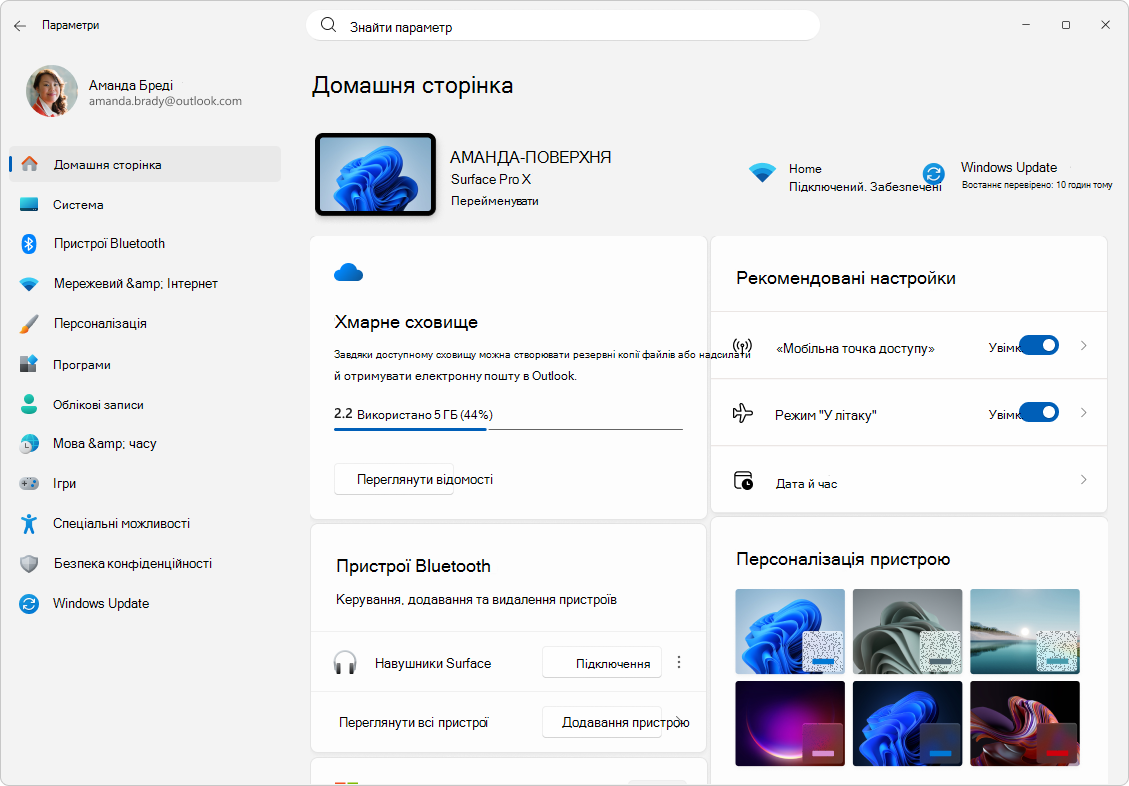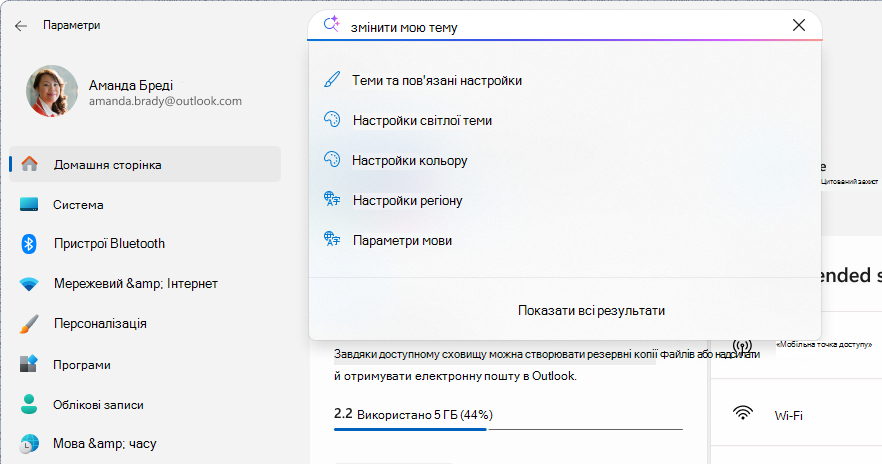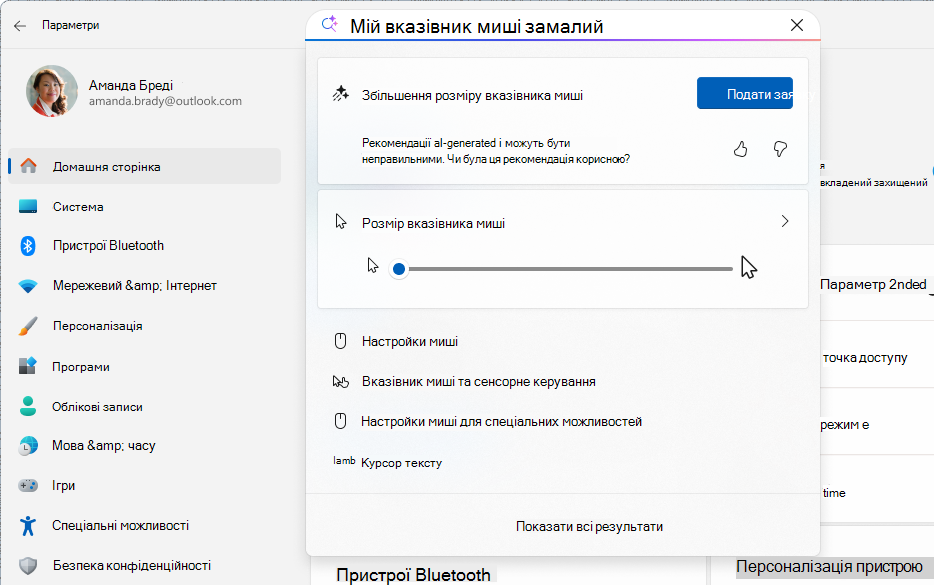Вивчення настройок Windows
Застосовується до
Настройки – це центральний центр для керування різними аспектами пк. Він пропонує простий інтерфейс для налаштування та керування пристроєм Windows, забезпечуючи більш персоналізовану та ефективну роботу.
Якщо ви налаштовуєте параметри дисплея, налаштовуєте мережеві підключення або керуєте параметрами конфіденційності, настройки пропонують комплексний набір інструментів відповідно до ваших потреб.
Щоб відкрити настройки, можна скористатися одним із наведених нижче способів.
-
Клацніть правою кнопкою миші меню "Пуск" і виберіть пункт "Настройки"
-
Використання сполучення клавіш +I
-
Скористайтеся посиланням:
Навігація в настройках
Настройки дають змогу швидко знаходити параметри Windows і керувати ними. Вона має панель переходів із чітко позначеними категоріями. Кожна категорія позначається піктограмою та іменем, наприклад системою, пристроями & Bluetooth і безпекою & конфіденційності.
Ви можете ознайомитися з настройками двома способами:
-
Пошук: використовуйте рядок пошуку, щоб знайти настройки, ввівши ключове слово, наприклад "дисплей" або "сповіщення". На ПК з Copilot+ можливості пошуку розширено пропозиціями на основі ШІ, які допомагають відобразити найвідповідніші параметри на основі ваших намірів. На цих пристроях можна виконати пошук, описавши проблему, наприклад "мій вказівник миші замалий" або "як керувати КОМП'ютером за допомогою голосу".
-
Огляд за категорією. Виберіть категорію за допомогою панелі переходів. Кожна категорія відкриває виділену сторінку з згруповані настройки або картки, які надають елементи керування та інформацію для певних функцій Windows. Деякі сторінки також містять посилання на вкладені сторінки, щоб отримати докладніші параметри.
Поєднання категорій пошуку та настройок гарантує, що ви можете швидко знайти та змінити параметри, які найбільш важливі для вас.
Пошук з розширенням AI
У розділі Настройки можна використовувати природну мову, щоб знайти те, що вам потрібно, незалежно від того, чи шукаєте ви певну настройку або намагаєтеся вирішити проблему. Це можна зробити за допомогою двох можливостей на рівні AI, які приносять новий рівень зручності для вашого пристрою: покращений пошук і агент у настройках.
Покращений пошук покращує можливості пошуку в настройках, розуміючи значення, що стоїть за вашими словами, а не просто зіставляючи ключові слова. Ви можете описати, що потрібно зробити своїми словами, наприклад:
-
"Змінити мою тему"
-
"Переглянути використання сховища"
|
Важливо Ця функція доступна на ПК з Copilot+ Переконайтеся, що ви маєте Copilot+ PC, щоб отримати доступ до цієї функції на основі ШІ та користуватися її перевагами. |
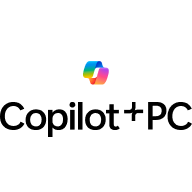 |
Новий агент AI на пристрої ще більше виконує пошук. На додачу до розуміння ваших намірів, агент може запропонувати вирішення поширених проблем. З вашого дозволу та під час ініціювання він може навіть виконати дії, щоб змінити настройки від вашого імені.
Наприклад, можна сказати:
-
"Мій вказівник миші замалий"
-
"Як надати спільний доступ до Інтернету іншим пристроям"
|
Важливо Ця функція доступна на ПК з Copilot+ Мовні та географічні вимоги
|
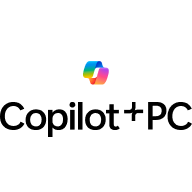 |
Зобов’язання корпорації Майкрософт щодо відповідального ШІ та конфіденційності
Корпорація Майкрософт працює над просуванням відповідального ШІ з 2017 року, коли ми вперше визначили принципи ШІ, а потім операційно оновили наш підхід за допомогою стандарту відповідального ШІ. Конфіденційність і безпека – це базові принципи розробки й розгортання систем ШІ. Ми працюємо над тим, щоб допомогти нашим клієнтам відповідально використовувати наші продукти на основі ШІ, ділитися своїми навчальними здобутками й будувати довірливі партнерські відносини. Докладні відомості про нашу роботу над відповідальним ШІ, принципи, якими ми керуємося, а також інструменти й можливості, які ми створили, щоб забезпечити відповідальну розробку технології ШІ, див. у розділі Відповідальний ШІ.
Щоб краще зрозуміти, як працює кожна функція ШІ, важливо знати як про її можливості, так і про обмеження. Ви також повинні бути поінформовані про варіанти, доступні для вас під час використання функції на основі ШІ, і відповідальність, яка надається відповідно до цих варіантів.
Агент використовує легку мовну модель під назвою Settings Mu, яка точно налаштована за допомогою даних Настройок, щоб допомогти вам швидко знайти та налаштувати системні настройки.
-
Модель запускається локально на вашому пристрої, аналізуючи запит відповідно до відповідних настройок, уже доступних у програмі "Настройки".
-
Якщо модель не може впевнено класифікувати запит на певний параметр, натомість відобразяться стандартні результати пошуку.
-
Агент лише пропонує параметри; він не змінюється автоматично. Щоб увімкнути або вимкнути параметр, натисніть кнопку Застосувати . За потреби цю зміну можна легко скасувати.
Модель Settings Mu пройшла оцінку справедливості, а також комплексні оцінки відповідального ШІ, безпеки та конфіденційності. Ці кроки забезпечують ефективність технології, справедливість і відповідність її принципам відповідального ШІ корпорації Майкрософт.
Категорії настройок
Розгорніть наведені нижче розділи, щоб дізнатися більше про кожну категорію Настройки та дізнатися, як максимально ефективно використовувати пристрій Windows.
|
|
Під час відкриття розділу "Настройки" основне зазвичай відображається перша сторінка. Домашня сторінка охоплює дії, пов'язані з обліковим записом, і спрощує доступ до настройок пристрою, які часто використовуються, за допомогою інтерактивних карток, наприклад рекомендованих настройок, персоналізації, Bluetooth, сховища тощо. |
|
|
На сторінці "Система " в розділі "Настройки" наведено повний огляд основних функцій і конфігурацій пк. Він включає в себе параметри керування настройками дисплея, сповіщеннями, параметрами живлення та режиму сну, сховищем, додатковими функціями тощо. |
Щоб отримати доступ до сторінки, можна скористатися таким посиланням:
Докладні відомості див. в статті Настройки дисплея у Windows.
|
|
На сторінці пристроїв & Bluetooth можна керувати підключеними пристроями, такими як принтери, сканери та пристрої Bluetooth. Вона також містить настройки конфігурації миші, клавіатури, пера та сенсорної панелі. |
Щоб отримати доступ до сторінки, можна скористатися таким посиланням:
Докладні відомості див. в статті Обладнання у Windows.
|
|
На сторінці Мережа & Інтернету описано параметри, пов'язані з Wi-Fi, Ethernet, VPN, мобільною точкою доступу та використанням даних. Ця сторінка призначена для підключення до мереж, керування підключеннями та моніторингу використання даних. |
Щоб отримати доступ до сторінки, можна скористатися таким посиланням:
Докладні відомості див. в статті Основні настройки мережі та завдання у Windows.
|
|
На сторінці Персоналізація можна настроїти зовнішній вигляд ПК, зокрема теми, фон, кольори, екран блокування, меню "Пуск" і настройки панелі завдань. |
Щоб отримати доступ до сторінки, можна скористатися таким посиланням:
Докладні відомості див. в статті Довідка з персоналізації Windows.
|
|
Сторінка "Програми" дає змогу без зайвих зусиль керувати всіма програмами. Ви можете переглядати, інсталювати, видаляти та оновлювати програми, вибирати стандартні програми, налаштовувати програми та дії, що запускати, в одному розташуванні. |
Щоб отримати доступ до сторінки, можна скористатися таким посиланням:
Докладні відомості див. в статті Видалення або видалення програм у Windows.
|
|
На сторінці Облікові записи можна керувати обліковим записом Microsoft, робочим або навчальним обліковим записом, настройками родини та параметрами входу. Вона також містить параметри для облікових записів електронної пошти та програм. |
Щоб отримати доступ до сторінки, можна скористатися таким посиланням:
Докладні відомості див. в статті Довідка з облікових записів у Windows.
|
|
На сторінці Мова & часу можна настроїти параметри дати й часу, мовні параметри та регіональні параметри. |
Щоб отримати доступ до сторінки, можна скористатися таким посиланням:
Докладні відомості див. в статті Установлення параметрів часу, дати й часового поясу у Windows.
|
|
Сторінка "Ігри " містить параметри ігрової панелі, режиму гри та потокового передавання ігор. |
Щоб отримати доступ до сторінки, можна скористатися таким посиланням:
Докладні відомості див. в статті Ігрові функції та поради для Windows.
|
|
На сторінці Спеціальні можливості можна змінити спеціальні можливості Windows, щоб спростити користування ПК, зокрема параметри зору, слуху та взаємодії. |
Щоб отримати доступ до сторінки, можна скористатися таким посиланням:
Докладні відомості див. в статті Спеціальні можливості Windows.
 |
На сторінці захисту & конфіденційності описано параметри, пов'язані з розташуванням, камерою, мікрофоном та іншими параметрами конфіденційності. Ви можете керувати дозволами програм, керувати діагностичними даними, настроювати шифрування та знаходити загублений або вкрадений пристрій. |
Щоб отримати доступ до сторінки, можна скористатися таким посиланням:
Докладні відомості див. в статті Змінення настройок конфіденційності у Windows.
 |
Скористайтеся сторінкою Windows Update, щоб настроїти оновлення Windows, час активного використання та інші параметри оновлення. Ви також можете взяти участь у Програмі оцінювання Windows, щоб отримати збірки для оцінювання Windows. |
Щоб отримати доступ до сторінки, можна скористатися таким посиланням:
Докладні відомості див. в статті Інсталяція windows Оновлення.
Інші параметри конфігурації
Хоча "Настройки" – це основний інструмент для настроювання Windows, доступні й інші параметри. Докладні відомості про ці засоби див. в статті Засоби конфігурації системи у Windows.